アマゾンプライムビデオを倍速再生する方法は?【PC・スマホ・タブレット・テレビ・PS4】
どうも、Ushinです!三度の飯より映画が好き、気づけば週末はいつもAmazonプライムビデオと共に溶けている、そんな生活をかれこれ数年送っています。面白い作品が多すぎるのが悪いんですよね、本当に。
さて、そんなプライムビデオライフを送る同志の皆さんに、一つだけ問いかけたい。
「この海外ドラマ、面白すぎるけど…シーズン7まであるのか…!?」「話題のドキュメンタリー、要点だけサクッと観たいんだけどな…」「ちょっとだけ、ほんのちょっとだけ再生速度を上げて、”タイパ”を向上させたい…!」…なんて思ったこと、一度や二度じゃないですよね?僕は毎週思ってます。特にiPadやタブレットでゴロゴロしながら観ている時、あのシークバーを指でちょんちょんっと「早送り」する虚しさ。わかります。すごくわかります。
この記事では、そんなあなたの悩みを解決すべく、僕が見つけ出した「Amazonプライムビデオを倍速再生するための、ありとあらゆる方法」を、デバイス別に余すところなくご紹介します!
いきなり大事な結論から。残念ながら2025年現在、Amazonプライムビデオの公式アプリ(iPhone, iPad, Android, Fire TVなど)には、Netflixのように0.5倍〜1.5倍速で再生する機能はありません。
「なんだよ、じゃあ無理じゃん!」とページを閉じるのはまだ早い!そう、公式がダメなら、我々がちょっと工夫すればいいだけの話。アマプラ動画をオフラインで視聴すれば、自由に倍速再生できます。この記事を読めば、あなたのiPadやタブレットでも、あの”もどかしい時間”を解決できます。ご安心を!
アマゾンプライムビデオを倍速再生する方法は?
アマゾンプライムビデオには、残念ながら倍速再生機能がついていません。そのためGoogleの拡張機能などを使う必要があります。
【PC】アマゾンプライムビデオを倍速再生する方法
PCでアマゾンプライムを倍速再生する場合は、Googleの拡張機能である「ビデオスピードコントローラーを使います。まずはchromeのwebストアでビデオスピードコントローラーを表示させましょう。
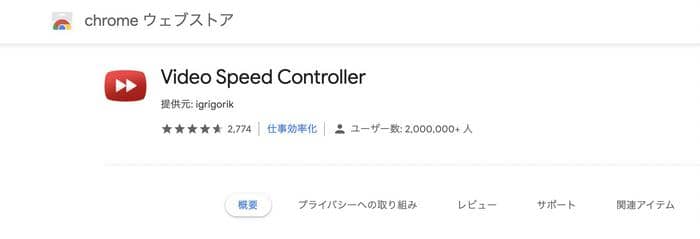
次に「chromeに追加」→「拡張機能を追加」をクリック。追加できたらchromeでアマゾンプライムの動画を再生します。
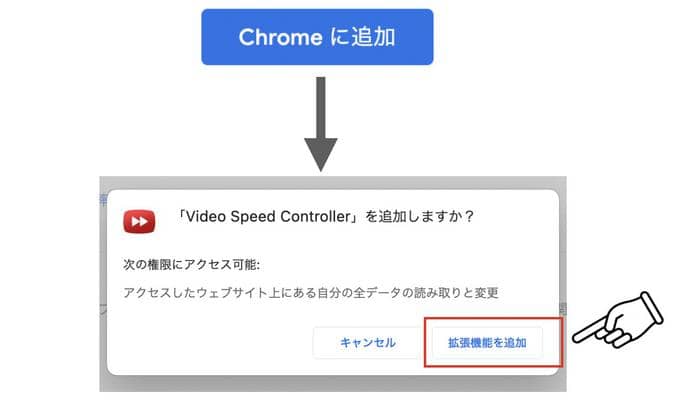
左上に「1.00」と表示されていますが、「Ⅾ」を押すごとに0.1ずつ早くなります。反対は「S」です。
iPad・タブレットでプライムビデオを倍速再生する方法
さて、お待たせしました。この記事の核心、iPadやAndroidタブレットでの方法です。
大事なことなので二度言います。App StoreやGoogle Playからインストールした「Prime Video」アプリでは、残念ながら倍速再生はできません。この事実は受け入れましょう。
じゃあ、どうするのか?答えはシンプル。「アプリではなく、ブラウザでプライムビデオを観る」のです。
「え、iPadのSafariやChromeで観れるの?」と思いますよね。実は、一部の「多機能ブラウザアプリ」には、動画の再生速度を変更する機能が内蔵されているんです!
僕が試した中で一番安定していたのが「Aloha Browser」という無料ブラウザアプリです。
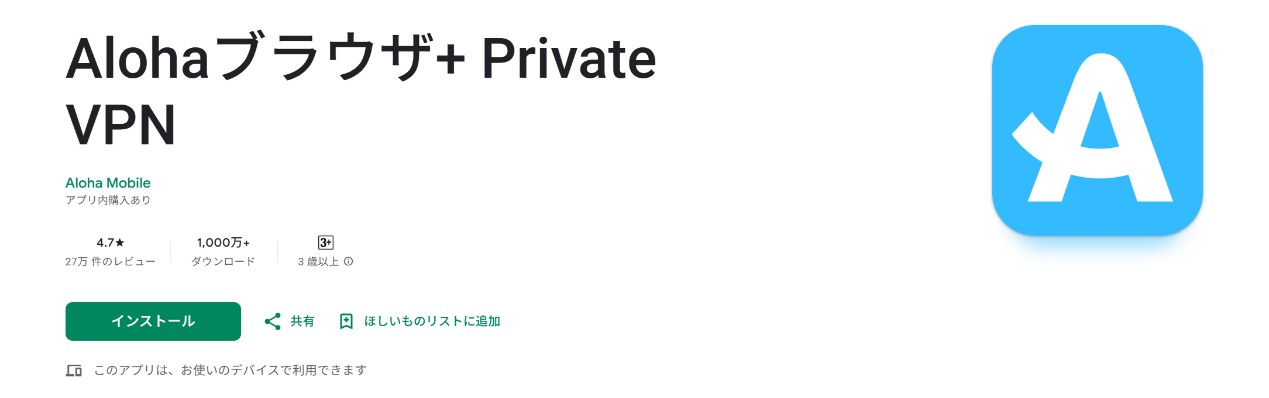
- App StoreまたはGoogle Playで「Aloha Browser」を検索し、インストールします。
- Aloha Browserを開き、検索窓に「Amazonプライムビデオ」と入力して公式サイトにアクセスし、ログインします。
- 観たい動画を再生します。
- 動画を全画面表示にすると、画面の右側あたりに再生速度を変更するアイコン(1xのような表示)が現れます。
- そこをタップすれば、1.25倍、1.5倍、2倍…と速度が変更できます!
メリット: アプリ不要で、手軽に倍速再生が実現できる。
注意点: ブラウザでの再生は、公式アプリに比べて若干UIの操作性が劣る場合があります。また、たまに再生が不安定になることも。でも、倍速再生のためなら許容範囲です!
もしあなたがMacとiPadをお持ちなら、「Sidecar」機能を使ってMacの画面をiPadに映し出し、MacのChromeで倍速再生するという荒業もあります。少し手間ですが、最も安定した方法の一つです。
スマホ(iPhone/Android)やテレビでの倍速再生はできる?
iPhoneやAndroidスマホでも、考え方はタブレットと全く同じ。「Aloha Browser」などの多機能ブラウザを使えば、倍速再生が可能です。通勤中にサクッとドラマをチェックしたい時に重宝しますね。
残念ながら、リビングのテレビやFire TV Stick単体で倍速再生する方法は、現在のところ存在しません。これはもうどうしようもありません…。
どうしてもテレビの大画面で倍速再生したい!という強い意志をお持ちの方は、PCで再生している画面をHDMIケーブルでテレビに繋いで映し出す(ミラーリング)しかありません。家族に「そこまでする!?」と驚かれること間違いなしです。ちなみに、Apple TVでアマプラ動画を観る方法はこちら!

【お役立ち情報】プライムビデオ倍速再生 方法早見チャート
文字ばっかりで疲れちゃいました?ここで一旦まとめましょう。僕の方で、デバイスごとの対応状況が一目でわかるクリエイティブな図を作ってみました!
|
デバイス |
結論 |
やり方 |
|
PC |
◎ (カンペキ) |
Google Chrome拡張機能「Video Speed Controller」 |
|
iPad / Tablet |
△ (工夫すればOK) |
多機能ブラウザアプリ(Aloha Browserなど)を利用 |
|
スマホ |
△ (工夫すればOK) |
多機能ブラウザアプリ(Aloha Browserなど)を利用 |
|
テレビ / Fire TV Stick |
✕ (残念ながら不可) |
PCからHDMIケーブルでミラーリングする |
|
オフライン環境 |
◎ (カンペキ) |
次に紹介する究極の方法で可能 |
【PS4】アマゾンプライムビデオを倍速再生する方法
PS4でアマゾンプライムビデオを倍速再生する方法はありません。何故ならchromeの拡張機能を利用できないためです。
【上級者・オフライン視聴向け】動画をダウンロードして倍速再生する究極の方法
さて、ここまではオンラインでストリーミング再生する方法をご紹介してきました。しかし、世の中には僕のような、さらにワガママな人間がいます。
「飛行機や新幹線の中で、オフラインで観たい!」「通信量を気にせず、最高画質で保存しておきたい!」「1.3倍とか1.8倍とか、もっと細かく速度を調整したい!」「公式のダウンロード機能を使えばいいじゃん!」って思いますよね。
でも、あれって結構やっかいなプライムビデオのダウンロードには本数制限があるってご存知でしたか?作品によってダウンロードできる期間が決まっていたりして、「よし、後で観よう!」と思ってたらいつの間にか視聴期限切れ…なんて悲劇も。
さらに、公式アプリでダウンロードした動画って、一体どこに保存されているのか分かりにくいし、自由に移動できないんですよね。せっかくダウンロードしたのにSDカードに移せない…なんてことも。
これらの「ちょっと不便な点」をすべて解決し、究極の”タイパ”と”クオリティ”を求めるあなたに、僕が最終的に辿り着いた方法をこっそりお教えします。
この方法の肝となるのが、プライムビデオの動画をPCにダウンロードするソフトです。色々試した結果、僕が愛用しているのが「StreamFab Amazon ダウンローダー」。
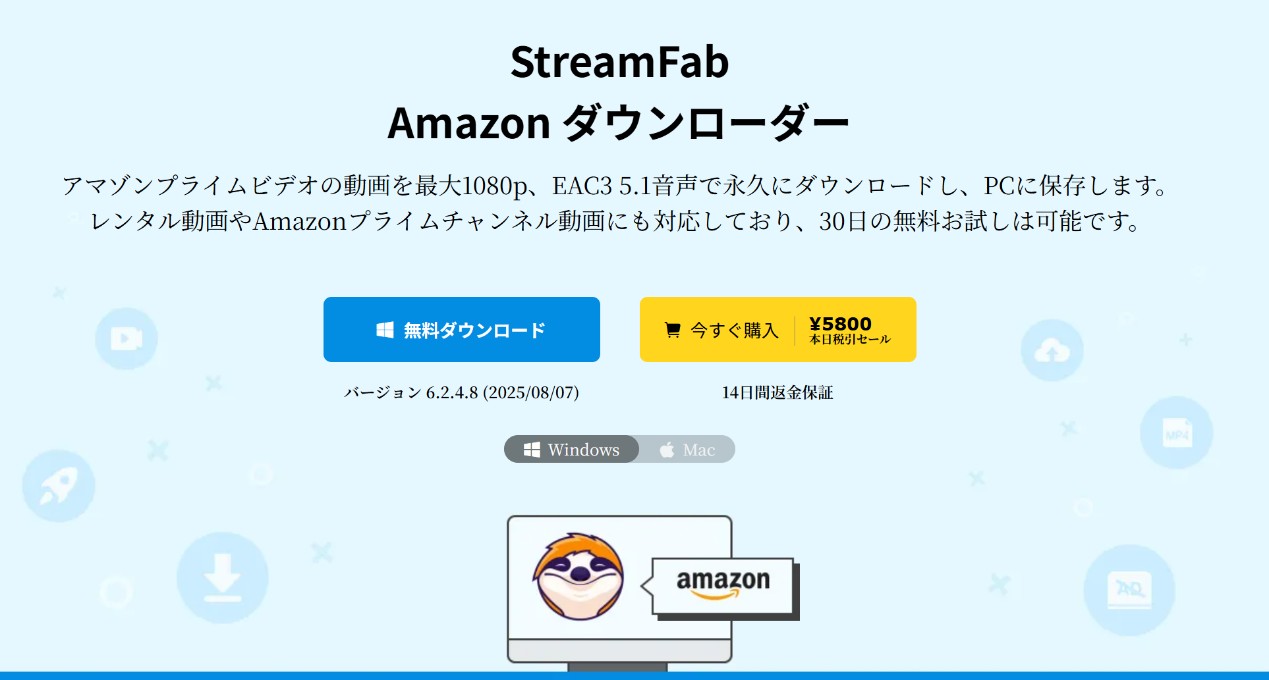
StreamFab Amazon ダウンローダーの凄いところは:
- すべてのPrime Video地域サイトから任意のビデオをダウンロード
- H.264またはH.265形式でビデオをダウンロードして保存
- IMDB TVビデオをダウンロードする際の広告を削除
- 音声と字幕の言語をあらかじめ選択しておく
- 字幕を外部のSRTファイルとしてダウンロードするか、テキストとしてリミックス
- 映画やテレビ番組を高速で一括ダウンロード
- メディアサーバーと互換性のあるメタデータを保存
PCにMP4ファイルとして保存できたら、もうあなたの自由自在。VLCメディアプレーヤーのような高機能な再生ソフトを使えば、好きな再生速度で快適に視聴できます。PCの大画面で見るもよし、ダウンロードしたアマプラ動画をiPhoneに転送して、通勤中に楽しむもよし。これであなたも真のプライムビデオマスターです。
アマゾンプライムビデオ倍速再生に関するQ&A
アマゾンプライムビデオの倍速再生で気になる疑問を解消していきましょう。
結論を申し上げますと、早送り再生は可能です。再生画面の左右に時計回りと反時計回りの10秒表示がうっすら見えます。
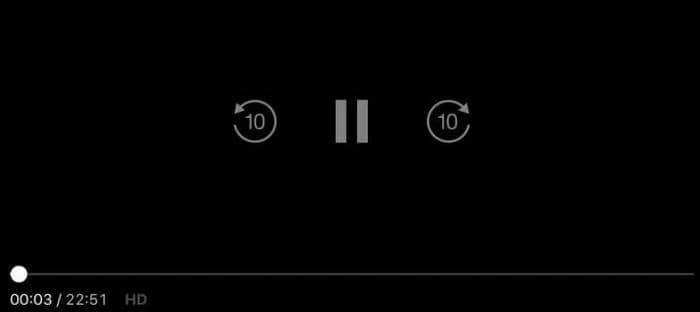
そちらをタップすると、10秒の巻き戻しおよび10秒の早送りが可能です。巻き戻しのショートカットキーが「左矢印キー」です。
下記サービスでは倍速再生に対応しています。倍速再生に関してはYouTubeが最も充実していますね。
| 動画配信サービス | 倍速オプション |
| U-NEXT | 0.6倍/1倍/1.4倍/1.8倍 |
| YouTube | 0.25倍/0.5倍/0.75倍/1.25倍/1.5倍/1.75倍/2倍 |
| AbemaTV | 1.3倍/1.5倍 |
| TSUTAYA TV | 0.5倍/0.8倍/1倍/1.5倍/2倍 |
| Paravi | 1.3倍/1.5倍/2倍 |
| dTV | 1.0倍/1.5倍/2倍 |
まとめ:自分の環境に合った方法でプライムビデオの「タイパ」を向上させよう
いやはや、かなり熱く語ってしまいました。
まとめると、プライムビデオを倍速再生する方法は、あなたの視聴環境によって様々です。
- 手軽さ重視のPCユーザー → Chrome拡張機能
- iPadやタブレットでゴロゴロ観たい派 → Aloha Browser
- 通信量や場所を問わず、最高の環境を求める探求者 → StreamFab Amazon ダウンローダー
公式のダウンロード機能で動画を保存しても倍速再生できません。更にダウンロードできない場合はなおさら。
この記事が、あなたの快適なプライムビデオライフの一助となれば、これほど嬉しいことはありません。
さあ、あなたに合った方法で、最高の”タイパ”を実現しちゃいましょう!それではまた、次の作品でお会いしましょう。Ushinでした!






